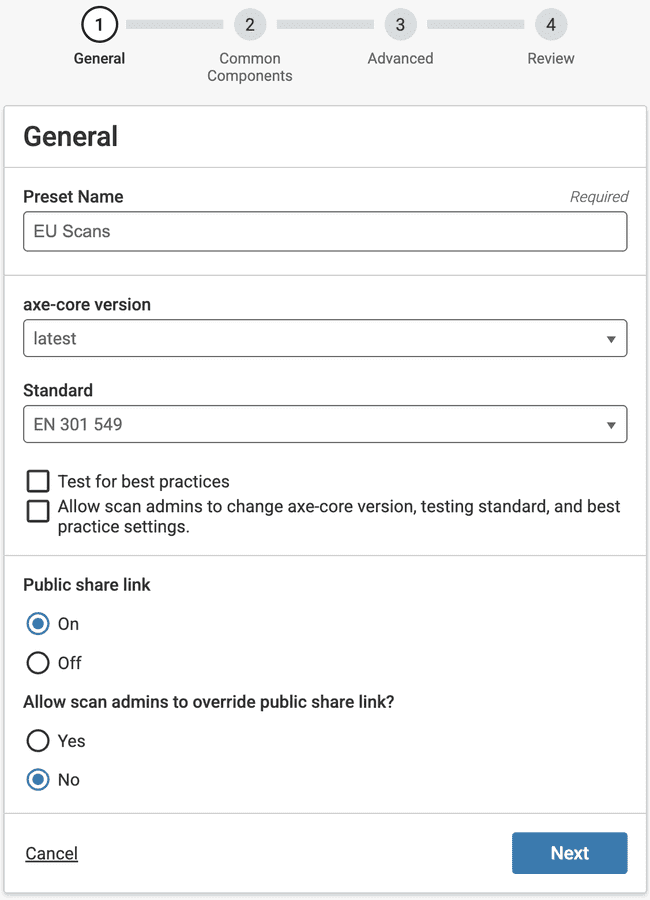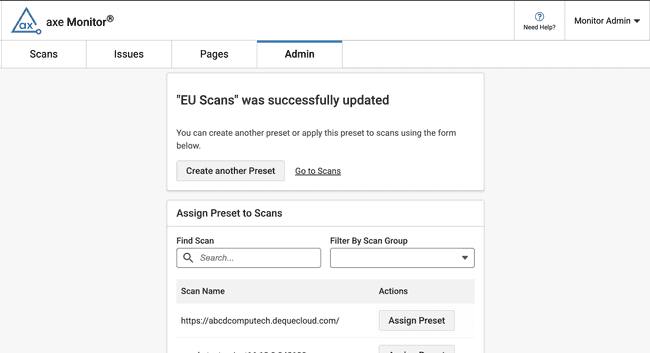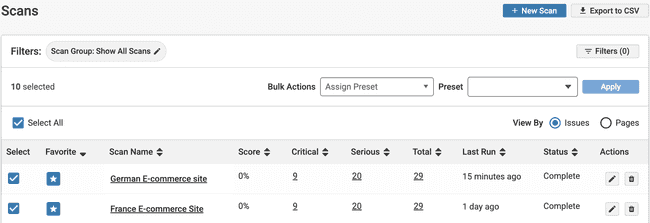Preajustes
Los ajustes preestablecidos permiten a los administradores de axe Monitor crear una plantilla de configuración y aplicar esa única plantilla a varios escaneos o grupos de escaneos.
- No hay límites en la cantidad de ajustes preestablecidos que puedes crear.
- Puedes aplicar un ajuste preestablecido a cualquier número de escaneos o grupos de escaneos.
- Un escaneo solo puede tener un ajuste preestablecido.
- Cuando un ajuste preestablecido se deja en blanco, esa configuración se podrá editar en los escaneos con el ajuste preestablecido.
Crear un ajuste preestablecido
- En la página de administración, en Opciones de administración, seleccione "Ajustes preestablecidos".
- Seleccione el botón "+ Nuevo ajuste preestablecido".
Pestaña Administración de axe Monitor con el panel Ajustes preestablecidos seleccionado. Tabla con nombres preestablecidos, escaneos e íconos de edición y eliminación](../../images/presets-1.png)
El formulario preajuste tiene 4 pasos: General, Componentes Comunes, Configuraciones Avanzadas y Revisión.
Configuración general
- Nombra el ajuste preestablecido en 500 caracteres o menos.
- Seleccione una versión de axe-core. "Último" actualizará sus escaneos para ejecutarse automáticamente en la versión más reciente de axe-core cuando haya una nueva versión disponible.
- Seleccione un estándar de prueba.
- Marque la casilla si desea evaluar mejores prácticas adicionales
- Marque la casilla si desea permitir que los administradores de escaneo modifiquen la versión de axe-core, el estándar de prueba y si se prueban las mejores prácticas.
- Elija si desea mostrar enlaces compartidos públicos, para que los usuarios invitados puedan acceder a los resultados de un solo escaneo con un enlace. Si activa los enlaces para compartir públicos, elija si desea que los administradores de escaneo controlen esta configuración para escaneos individuales.
- Elija si desea enviar datos de ejecución de escaneo a axe Reports. Esta configuración es opcional, pero recomendada.
- Haga clic en “Siguiente” para continuar o en “Cancelar” para salir.
Componentes comunes
Los componentes comunes le permiten segmentar partes de páginas que son comunes en varias páginas, como el encabezado, el pie de página y las áreas de navegación. Al escanear, los problemas encontrados en las páginas de plantilla se agruparán como problemas comunes en lugar de aparecer como problemas duplicados dentro de cada página. Los componentes comunes son opcionales.
Para completar la sección Componentes comunes:
- Introduce las URL de las plantillas donde quieras identificar problemas comunes (como "https://website.com")
- Haga clic en el botón + para agregar URL de plantillas adicionales si es necesario
- Haga clic en "Agregar componente común" si necesita definir un nuevo componente común
- Haga clic en "Siguiente" para pasar a la sección Configuración avanzada, "Atrás" para volver a General o "Cancelar" para salir.
Ajustes avanzados
Las configuraciones de escaneo avanzado son opcionales. Después de completar toda la información deseada, seleccione Siguiente. También puede optar por omitir el paso seleccionando el enlace Omitir.
Alcance del análisis
-
Escanee en busca de páginas web, archivos PDF o ambos. Seleccione la(s) casilla(s) de verificación correspondientes. Debe marcar al menos una opción.
-
Establezca las opciones de PDF si está escaneando archivos PDF.
-
Número objetivo de PDF: ingrese un número para limitar la cantidad de PDF devueltos en sus resultados. Si deja este espacio en blanco, se devolverán los archivos PDF y las páginas web según la profundidad de escaneo y el límite máximo de páginas. Si especifica un número de destino de PDF, es posible que el escaneo tarde más.
-
Incluir violaciones de PDF/UA: los estándares PDF/UA a veces se utilizan cuando se siguen los procedimientos ISO. Esto proporciona comprobaciones adicionales de accesibilidad y usabilidad de PDF.
-
Escanear archivos PDF modificados entre: especifique un rango de fechas en formato DD-MM-AAAA para escanear solo los archivos PDF que se modificaron por última vez según el rango. Esto le permite controlar si los archivos PDF obsoletos se incluyen en los resultados de sus pruebas.
-